Win10创意者即将推送大家都知道了吗?很多用户都很想更新创意者,但是还不知道应该怎么升级。所以小编就给大家带来了这篇Win10创意者升级的教程,希望您在看了这篇教程之后能够有
Win10创意者即将推送大家都知道了吗?很多用户都很想更新创意者,但是还不知道应该怎么升级。所以小编就给大家带来了这篇Win10创意者升级的教程,希望您在看了这篇教程之后能够有所帮助。下面是教程的详细内容。
具体步骤:
1、点击左下角的系统按钮,在点击页面中的系统。
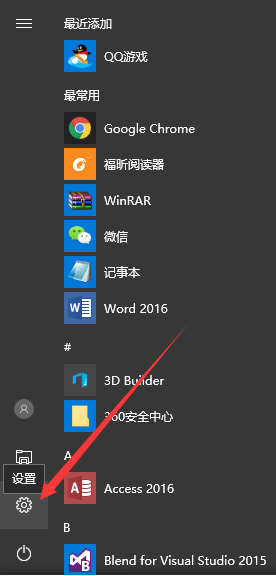
2、进入设置以后的界面。
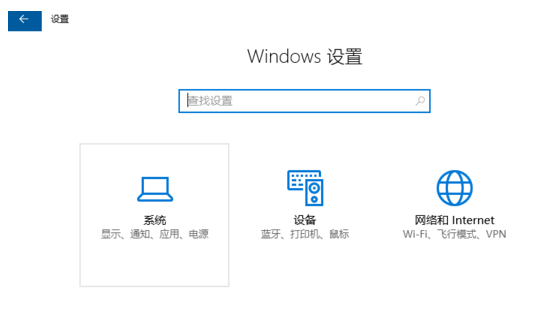
3、在Windows 设置的输入框中输入Windows,然后找到windows更新设置,单击进入。
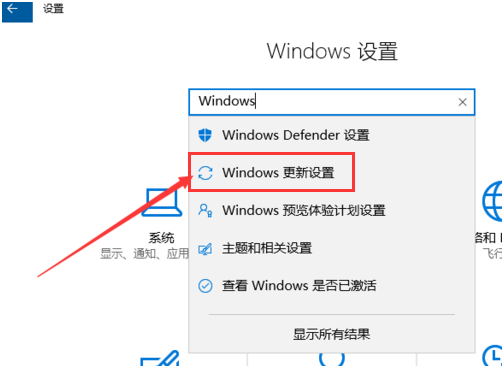
4、进入windows更新后,单击“是,显示具体方法”。
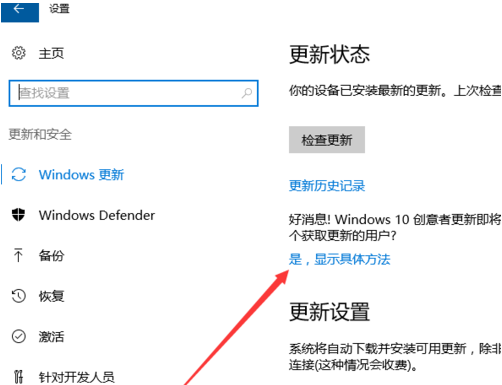
5、进入网站后点击“请转到软件下载网站”。
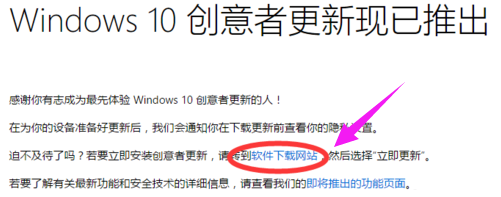
6、进入后点击“立即更新”,下载更新软件,下载完成后直接双击运行,进行更新

